

By Gina Barrow, Son Güncelleme: 6/12/2023
Temel dosyalarımızın çoğu bilgisayarda depolanır ve dosyaları belki iPad'inize veya Akıllı Telefonunuza aktarmak için ara sıra bilgisayarınızı açmanız biraz güçtür. Her nasılsa, iTunes dosya aktarımlarında yardımcı oldu, ancak iTunes'un veri senkronizasyonu gibi birçok çalışmaya ihtiyacı var. Bunu yapmak çok fazla zaman ve çaba gerektirir, ayrıca yalnızca aktarmak için belirli dosyaları seçemezsiniz.
İyi bir şey, 3 hızlı ve kolay yöntem var iPad'e dosyalar nasıl aktarılır. Hangisinin sizin için en uygun olduğunu bulun.
Bölüm 1. Telefon Aktarımı Kullanarak Dosyaları iPad'e AktarmaBölüm 2. iCloud Drive ve iCloud.com'u Kullanarak Dosyaları iPad'e AktarınBölüm 3. Google Drive ve Dropbox ile Dosyaları iPad'e AktarınBölüm 4. Bonus! Dosyaları E-posta ile iPad'e AktarınBölüm 5. Özet
Dosya aktarım sorgunuz için iTunes'un tek çözüm olduğunu düşünüyorsanız, tekrar düşünün; kullanabileceğiniz ve transfer gerçekleştirebileceğiniz birçok yazılım çözümü bulunmaktadır.
FoneDog Telefon Transferi iPad, iPhone, Android akıllı telefonlar ve tabletler ve hatta bilgisayarlar gibi çeşitli cihazlar arasında bir dizi dosyayı kolayca aktarmanıza olanak tanır: Windows ve Mac.
İle FoneDog Telefon Transferi, dosyaları iPad'iniz ve bilgisayarınız arasında veya tam tersi şekilde veya başka bir cihazdan hızla aktarabilirsiniz.
Telefon Transferi
Dosyaları iOS, Android ve Windows PC arasında aktarın.
Bilgisayardaki metin mesajlarını, kişileri, fotoğrafları, videoları, müziği kolayca aktarın ve yedekleyin.
İOS 13 ve Android 9.0 ile tam uyumlu.
Bedava indir

Aşağıdaki öne çıkan özelliklere sahiptir:
Dosyaları iPad'inize nasıl aktaracağınıza ilişkin üç adımlı bir yöntem: FoneDog Telefon Transferi:
İlk önce, indirmeniz ve yüklemeniz gerekir FoneDog Telefon Transferi ve yazılım başarıyla indirildikten sonra, USB kablonuzu kullanarak iPad'inizi bağlayın.
Program iPad'inizi otomatik olarak algılayacak ve bilgilerinizi program ekranında görüntüleyecektir.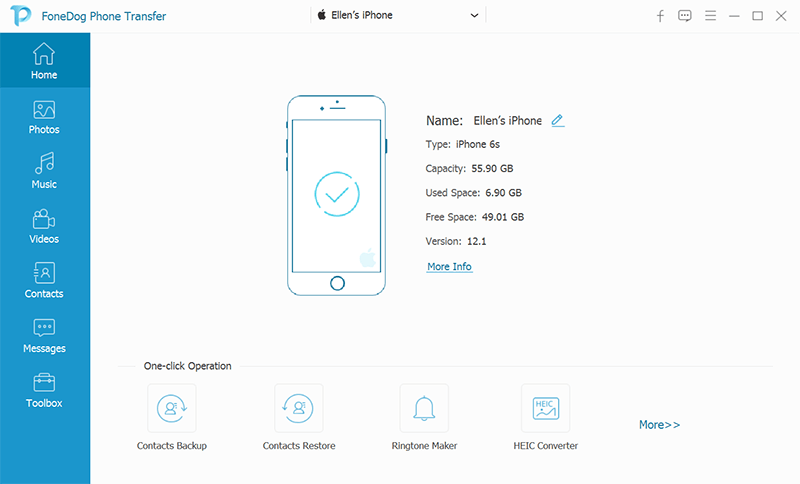
Ana menüde bilgisayardan dosya alma gibi ihtiyacınız olan dosya aktarım seçeneğini seçebilir veya sol taraftaki menüden bilgisayara veya başka bir cihaza aktarmak istediğiniz dosya türlerini seçebilirsiniz.
Bu, fotoğraflarınızı, müziğinizi, videolarınızı, kişilerinizi, mesajlarınızı ve araç kutunuzu içerir.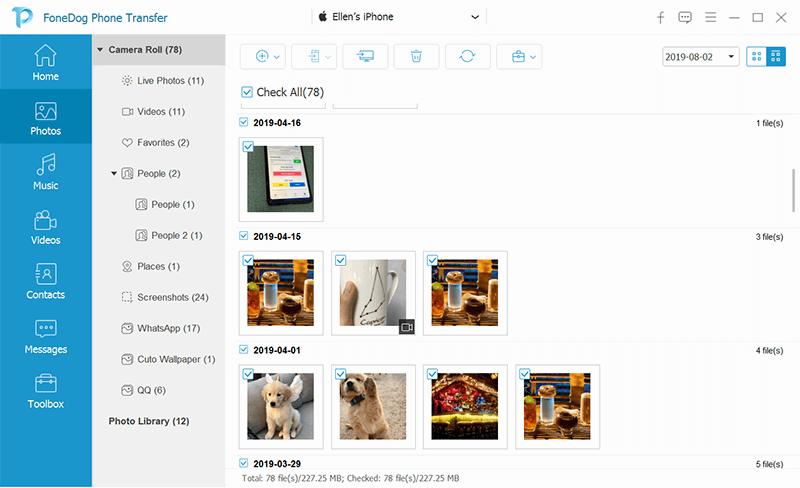
Aktarmak istediğiniz kategori öğesini seçerek işaretleyerek seçin. İstediğiniz tüm dosyaları işaretledikten sonra, aktarımı başlatmak için Dışa Aktar düğmesini tıklayın.
Transferin tamamlanmasını bekleyin.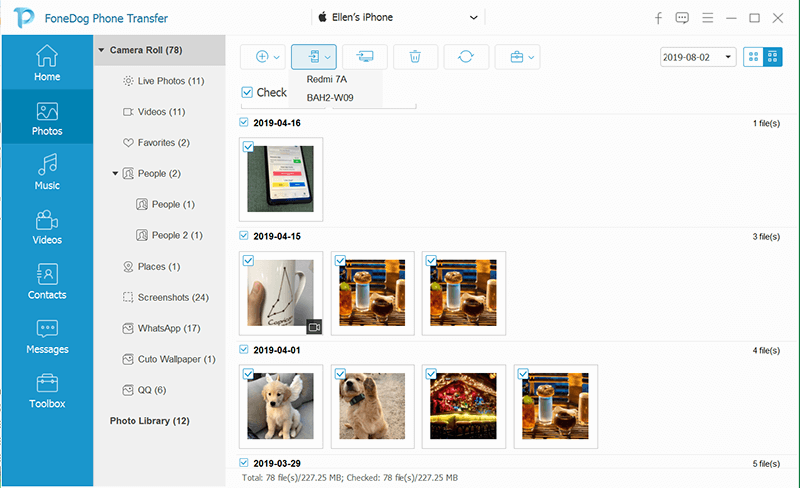
kullanarak fotoğraflarınızı, videolarınızı, kişilerinizi, belgelerinizi ve diğer dosyalarınızı iPad'inize aktarın. iCloud Drive. ICloud sürücüsü, Dropbox'ın Apple'daki karşılığıdır; burada, doğru bilgilerinizle giriş yaparak bu bilgilere çevrimiçi olarak erişebilirsiniz.
Aktarımı internete bağlı olduğunuz sürece kolayca gerçekleştirebilmeniz için iPad'de iCloud Drive ayarını açmanız yeterlidir.
iCloud Drive nasıl açılır:
iCloud Drive'ı kullanabilmek için iPad'inizde en son iOS güncellemesine sahip olduğunuzdan emin olun. iCloud Drive'ı açtıktan sonra, dosyaları iPad'e nasıl aktaracağınızla ilgili şu adımları izleyin:
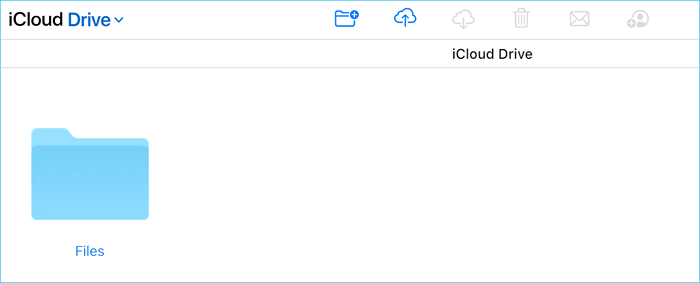
Yararlanabileceğiniz başka bir iCloud hizmeti transfer Dosyaları için senin iPad iCloud.com'da oturum açarak.
Google Drive ve Dropbox gibi yararlanabileceğiniz çok daha fazla bulut depolama ve hizmet var. Bu hizmetler ayrıca şunları yapmanızı sağlar: dosyaları şuraya aktar ve senden iPad sorunsuz.
nasıl Dosyaları iPad'e Aktarma Google Drive ve Dropbox'ı kullanarak:
En iyi 3 hızlı yöntem dışında dosyaları iPad'e aktar, aynı işlem için herhangi bir e-posta hizmetini de kullanabilirsiniz.
Telefon Transferi
Dosyaları iOS, Android ve Windows PC arasında aktarın.
Bilgisayardaki metin mesajlarını, kişileri, fotoğrafları, videoları, müziği kolayca aktarın ve yedekleyin.
İOS 13 ve Android 9.0 ile tam uyumlu.
Bedava indir

Bunlar, nasıl yapılacağı konusunda kullanabileceğiniz en iyi yöntemlerdir. dosyaları iPad'e aktar. Ama elbette, daha birçok seçenek var. Hızlı ve kolay olanı ve ihtiyaçlarınızı karşılayabilecek olanı takip edin!
Hinterlassen Sie einen Kommentar
Yorumlamak
Telefon Transferi
iOS, Android ve bilgisayar arasındaki diğer veriler arasında kolayca ve hızlı bilgileri, fotoğraflar, temaslar, videolar ve bilgisayar aygıtları kaybetmeden diğer veriler aktarıyor.
Ücretsiz denemePopüler makaleler
/
BİLGİLENDİRİCİLANGWEILIG
/
basitKOMPLİZİERT
Vielen Dank! Merhaba, Sie die Wahl:
Excellent
Değerlendirme: 4.8 / 5 (dayalı 107 yorumlar)